Comenzando con la CLI de Gemini de Google
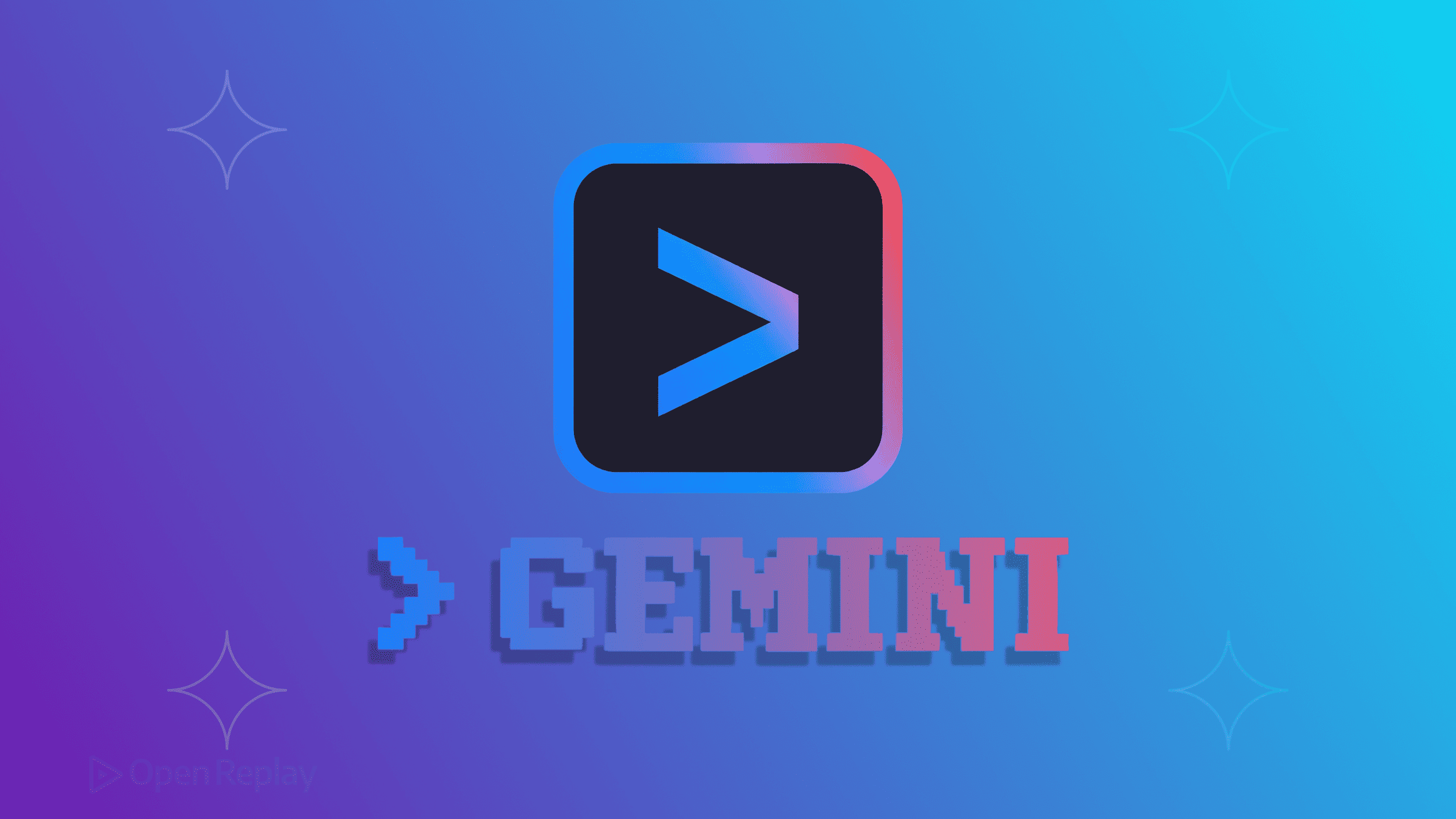
La CLI de Gemini de Google trae asistencia de IA directamente a tu terminal—donde los desarrolladores ya pasan la mayor parte de su tiempo. Si te sientes cómodo con las herramientas de línea de comandos y quieres integrar IA en tu flujo de trabajo existente, esta herramienta de código abierto ofrece una alternativa atractiva a los asistentes de codificación basados en GUI.
Esta guía cubre todo lo que necesitas para comenzar a usar Gemini CLI: instalación, autenticación, comandos básicos y flujos de trabajo prácticos que se integran naturalmente en tu proceso de desarrollo.
Puntos Clave
- Gemini CLI proporciona asistencia de IA directamente en tu terminal con una ventana de contexto de 1M tokens
- El nivel gratuito ofrece 60 solicitudes/minuto y 1,000 solicitudes/día con una cuenta personal de Google
- Soporta entrada multimodal, extensiones MCP e integración con Google Search
- Instalación simple vía npm con múltiples opciones de autenticación
¿Qué es Gemini CLI?
Gemini CLI es el agente de IA de terminal de código abierto de Google que te conecta directamente con Gemini 2.5 Pro (con respaldo a Flash). A diferencia de las herramientas de IA basadas en navegador, se ejecuta directamente en tu terminal junto con git, npm y otras utilidades de línea de comandos que ya usas.
Características clave que lo distinguen:
- Ventana de contexto de 1M tokens: Trabaja con bases de código completas sin perder contexto
- Entrada multimodal: Procesa imágenes, PDFs y bocetos junto con código
- Soporte MCP: Extiende la funcionalidad a través de servidores del Protocolo de Contexto de Modelo
- Integración con Google Search: Fundamenta las respuestas con datos web en tiempo real
- Nivel gratuito: 60 solicitudes/minuto, 1,000 solicitudes/día con una cuenta personal de Google
Prerrequisitos e Instalación
Requisitos del Sistema
Antes de instalar Gemini CLI, asegúrate de tener:
- Node.js versión 18 o superior
- npm (viene con Node.js)
- Una aplicación de terminal
- Conexión a internet para autenticación
Instalando Gemini CLI
Tienes dos opciones de instalación:
Opción 1: Ejecutar directamente con npx
npx @google/gemini-cliOpción 2: Instalación global (recomendada)
npm install -g @google/gemini-cli
geminiLa instalación global proporciona un comando gemini permanente accesible desde cualquier directorio.
Autenticación y Configuración
Cuando ejecutes gemini por primera vez, pasarás por un proceso de configuración rápido:
- Elegir un tema: Selecciona tu esquema de colores preferido para la interfaz CLI
- Seleccionar método de autenticación:
- Cuenta Personal de Google (recomendada para comenzar)
- Cuenta de Google Workspace
- Clave API
Autenticación con Cuenta de Google
La forma más simple de comenzar es con una cuenta personal de Google:
- Ejecuta
geminien tu terminal - Elige “Personal Google Account” cuando se te solicite
- Sigue el flujo de autenticación del navegador
- Regresa a tu terminal
Esto te da acceso inmediato a los límites del nivel gratuito.
Autenticación con Clave API
Para automatización o límites más altos:
- Genera una clave en Google AI Studio
- Configúrala como variable de entorno:
export GEMINI_API_KEY="tu-clave-api-aqui"Solución de Problemas de Autenticación Workspace
Las cuentas de Google Workspace requieren configuración adicional:
- Crea un Proyecto de Google Cloud
- Habilita la API de Lenguaje Generativo
- Configura el ID del proyecto:
export GOOGLE_CLOUD_PROJECT="tu-id-de-proyecto"Comandos Esenciales y Uso
Tipos de Comandos
Gemini CLI usa tres patrones de comandos:
Comandos slash (/) - Controlan la CLI
/help- Mostrar comandos disponibles/auth- Cambiar método de autenticación/clear- Limpiar la pantalla/exit- Salir de la CLI
Comandos de archivo (@) - Incluir contenido de archivos
@file.js- Incluir un solo archivo@src/- Incluir todos los archivos en un directorio
Comandos shell (!) - Ejecutar comandos de terminal
!ls -la- Ejecutar un solo comando!- Alternar modo shell
Ejemplos de Flujo de Trabajo Básico
Explorando una base de código:
cd mi-proyecto
gemini
> Explica la arquitectura de este proyectoCorrigiendo un bug:
gemini
> @src/api.js tiene un TypeError en la línea 42. Analízalo y corrígeloGenerando pruebas:
gemini
> Escribe pruebas unitarias para @utils/validation.js usando JestComandos de Una Sola Ejecución
Para tareas rápidas sin entrar en modo interactivo:
# Generar documentación
gemini -p "Crea un README basado en @package.json"
# Corregir errores de linting
gemini -p "Corrige errores de ESLint en @src/"
# Analizar cambios recientes
gemini -p "Resume los últimos 5 commits de git"
Discover how at OpenReplay.com.
Casos de Uso Prácticos
1. Comprensión y Navegación de Código
Gemini CLI sobresale ayudándote a entender bases de código desconocidas:
> Mapea cómo fluye la autenticación a través de esta aplicación
> ¿Qué archivos implementan la lógica de procesamiento de pagos?
> Explica cómo @services/auth.js interactúa con la base de datos2. Refactorización Automatizada
La gran ventana de contexto permite refactorización compleja a través de múltiples archivos:
> Refactoriza todos los endpoints de API para usar async/await en lugar de callbacks
> Actualiza todas las importaciones para usar módulos ES63. Desarrollo Guiado por Pruebas
Crea un bucle de retroalimentación para correcciones guiadas por pruebas:
> Corrige las pruebas que fallan en este proyecto. Ejecuta npm test después de cada cambio y continúa hasta que todas pasen4. Generación de Documentación
Genera o actualiza documentación basada en código real:
> Crea documentación de API para todos los endpoints en @routes/
> Actualiza CHANGELOG.md basado en commits recientesConfiguración con GEMINI.md
Personaliza el comportamiento de Gemini CLI creando un archivo GEMINI.md en la raíz de tu proyecto:
# Configuración del Proyecto
## Estándares de Codificación
- Usar TypeScript con modo estricto
- Seguir configuración de ESLint
- Preferir patrones de programación funcional
## Notas de Arquitectura
- Las rutas de API están en /routes
- La lógica de negocio vive en /services
- Los modelos de base de datos están en /models
## Documentación Externa
https://docs.ourframework.com/latestLa CLI lee automáticamente estos archivos para entender el contexto de tu proyecto.
Comparación con Otras CLIs de IA
Cómo se compara Gemini CLI con alternativas:
- vs Claude MCP: Ventana de contexto más grande (1M vs 200K tokens), soporte multimodal
- vs GitHub Copilot CLI: Nivel gratuito disponible, funciona fuera de VS Code
- vs Cursor: Flujo de trabajo basado en terminal, sin dependencia de IDE
El diferenciador principal es la ventana de contexto masiva de Gemini—ideal para bases de código grandes o tareas de refactorización complejas.
Conclusión
Gemini CLI se integra naturalmente en flujos de trabajo basados en terminal, proporcionando asistencia de IA sin cambio de contexto. Su naturaleza de código abierto y el generoso nivel gratuito lo hacen accesible para desarrolladores individuales mientras ofrece caminos para escalar para equipos y automatización.
Ahora que tienes Gemini CLI funcionando, prueba estas tareas para explorar sus capacidades:
- Navega a un proyecto existente y pide una vista general de la arquitectura
- Usa entrada multimodal: dibuja un componente de UI y pide a Gemini que lo implemente
- Configura servidores MCP para funcionalidad extendida
- Crea archivos GEMINI.md específicos del proyecto para mejor contexto
Preguntas Frecuentes
El nivel gratuito proporciona 60 solicitudes por minuto y 1,000 solicitudes por día cuando usas una cuenta personal de Google. Para límites más altos, puedes usar una clave API de Google AI Studio o autenticarte con un proyecto de Google Cloud.
Sí, Gemini CLI se ejecuta localmente en tu máquina y solo envía el contenido que incluyes explícitamente usando comandos @ o prompts. Tu código permanece en tu máquina a menos que específicamente lo compartas en una consulta.
La ventana de 1M tokens se traduce aproximadamente a 750,000 palabras o cerca de 3,000 páginas de texto. Esto te permite incluir bases de código completas de tamaño mediano en una sola conversación sin perder contexto.
Sí, se requiere una conexión activa a internet ya que Gemini CLI envía solicitudes a los servidores API de Google. La herramienta no puede funcionar sin conexión ya que el procesamiento de IA ocurre en la infraestructura de Google, no localmente.
Understand every bug
Uncover frustrations, understand bugs and fix slowdowns like never before with OpenReplay — the open-source session replay tool for developers. Self-host it in minutes, and have complete control over your customer data. Check our GitHub repo and join the thousands of developers in our community.

